3 Formas Simples para Acessar o iCloud
O iCloud é um dos melhores serviços de Cloud, graças à sua capacidade para armazenar arquivos na sua unidade central sem ocupar espaço no seu dispositivo.
Sep 10, 2024 • Arquivado para: Backup de Dados do Celular • Soluções comprovadas
1.Passos para Acessar a plataforma iCloud.Com
2.Passos para acessar o iCloud através do painel de controle do iCloud
3.Acessar o Backup do iCloud com o Wondershare Dr.Fone para iOS
O iCloud é um dos melhores serviços de Cloud, graças à sua capacidade para armazenar arquivos na sua unidade central sem ocupar espaço no seu dispositivo. Se você é um usuário Apple, deve usar a sua conta do iCloud com critério e da forma mais segura possível. Se você é um usuário relativamente novo no iCloud, confira aqui neste as várias formas que pode usar para acessar o iCloud.
Apesar de existirem alguns pequenos problemas de segurança ao salvar os seus arquivos de mídia e outras informações na sua conta do iCloud, é impossível ficar indiferente aos recursos fantásticos que este serviço tem para oferecer.
Passos para Acessar a Plataforma iCloud.com
Confira os passos simples em seguida para saber como acessar sua conta do iCloud.
• Primeiro você deve entrar em http://www.icloud.com/
• Na plataforma use os seus dados de autenticação para acessar a sua conta do iCloud.
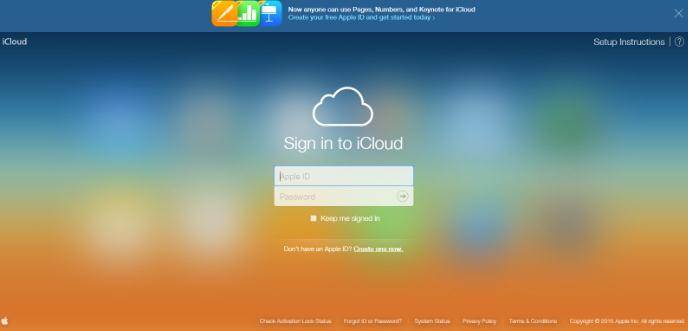
• Se você é um usuário novo, pode criar uma nova conta inserindo o seu email e respondendo às questões solicitadas.
• Assim que obter os seus dados de autenticação, insira esses mesmos dados na plataforma do iCloud.
• Quando entrar, pode visualizar os seus arquivos armazenados e conferir todos os respetivos detalhes.
• Lembre-se que não é possível acessar o site do iCloud no seu iPhone ou iPad. Segundo os desenvolvedores da Apple, não consideraram necessário introduzir a plataforma nos celulares, pois todo o conteúdo existente na sua conta do iCloud jé exatamente o mesmo armazenado no seu dispositivo.
• However, you can choose a browser like Chrome or even Mercury and choose to view the desktop site of iCloud and the follow the same steps to gain access.
Passos para acessar o iCloud através do painel de controle do iCloud
Também é possível acessar a sua conta do iCloud através do painel de controle. Veja como fazer em seguida:
• O primeiro passo é baixar o painel de controle do iCloud para Windows.
• Você pode achar o respetivo link no sítio oficial da Apple, o qual permite a você sincronizar o conteúdo do seu dispositivo Apple com o seu PC Windows.
• Agora deverá introduzir os seus dados de autenticação do Apple ID.
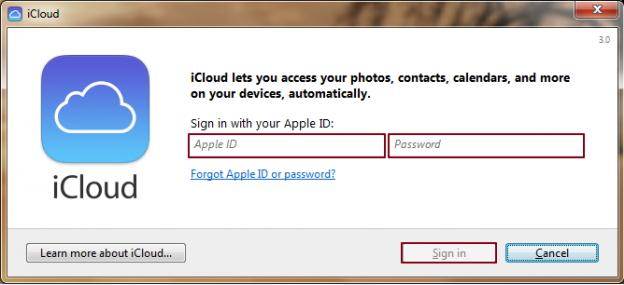
• Você irá ver uma lista com os vários serviços e arquivos diferentes que podem ser sincronizados, pelo que pode selecionar apenas o que desejar sincronizar com o seu PC.
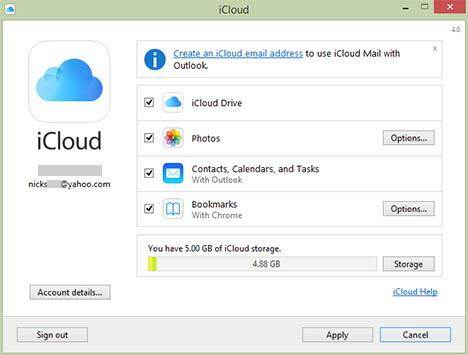
Acessar o Backup do iCloud com o Wondershare Dr.Fone para iOS
Agora que você já conhece os vários métodos para acessar a sua conta do iCloud, vejamos em seguida os passos simples para acessar o seu backup do iCloud. Uma das principais vantagens do iCloud é a sua capacidade para salvaguardar todo o seu conteúdo, para que você consiga restaurá-lo mais tarde caso perca os dados no seu dispositivo.
O Wondershare Dr.Fone para iOS é o software pioneiro na recuperação de dados no iPhone e iPad. Vejamos como você pode acessar o backup do iCloud e restaurar o seu dispositivo:
• Inicie o software no seu PC.
• Como poderá ver, o Wondershare Dr.Fone para iOS disponibiliza vários tipos de modos de recuperação, aqui deve selecionar 'Recuperar dos arquivos de backup do iCloud’.
• Assim que selecionar esta opção, deverá introduzir seus dados de autenticação da sua conta do iCloud.
• Não se preocupe, o software garante toda a confidencialidade e segurança dos seus dados.
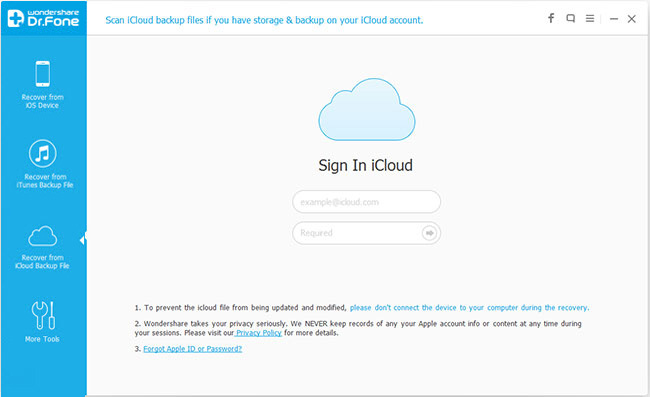
• Assim que você entrar na sua conta do iCloud, poderá consultar uma lista dos vários arquivos de backup existentes na sua conta do iCloud.
• Verifique a data de criação e todos os detalhes necessários para achar o backup que deseja recuperar.
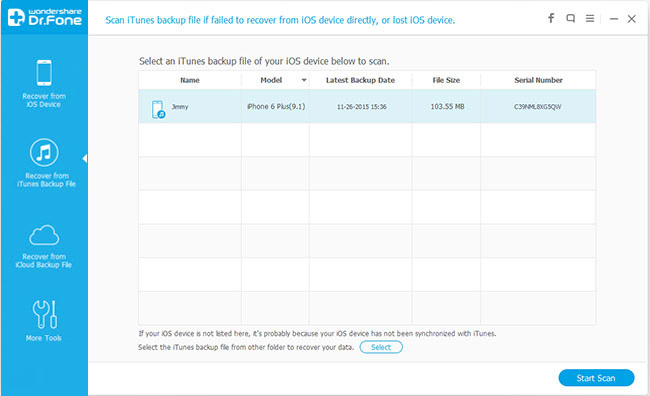
• Clique no botão Baixar junto do arquivo de backup.
• Irá aparecer uma nova janela onde você deve selecionar os arquivos que deseja recuperar.
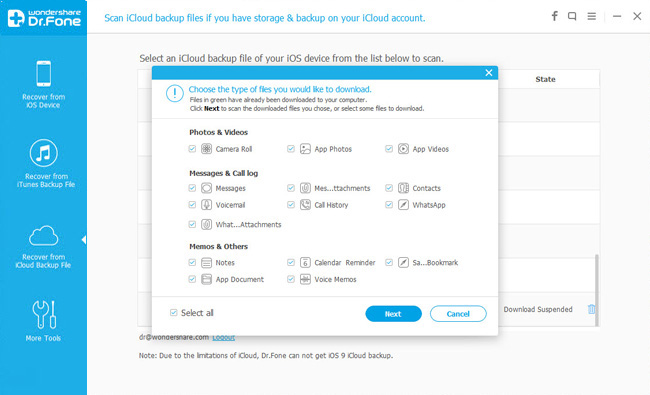
• Selecione apenas os arquivos que necessita, pois quantos mais arquivos escolher mais tempo demoram a baixar.
• Assim que selecionar o que deseja, clique em 'Seguinte' seguido do botão 'Escanear'.
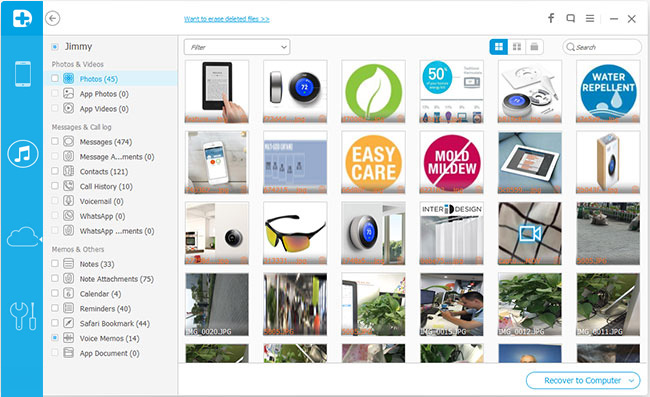
• Assim que o scan estiver concluído, você poderá consultar a lista dos dados existentes no arquivo de backup.
• Você pode pré-visualizar e selecionar os dados que deseja recuperar.
• Clique no botão Recuperar e salve os dados numa localização desejada.
Seguindo estes passos, você pode facilmente acessar os seus arquivos de backup do iCloud e também restaurar os dados excluídos, se for necessário.
Categorias
Artigos Recomendados
Backup do Celular
- 1 Backup do iPhone
- Recuperação iPhone Call History - Recuperando o histórico de chamadas no iPhone
- 3 maneiras de restaurar o seu iPad sem iTunes
- Três Métodos para Baixar Facilmente um Backup do iCloud
- 4 métodos para fazer backup de contatos do iPhone com ou sem o iTunes
- Como salvar anotações iPhone em um computador?
- 2 Backup do Android
- 4 métodos diferentes para fazer backup do Samsung Galaxy para PC
- Backup da Conta do Samsung: Tudo o que Você Deve Saber
- Modo de Recuperação Android: como entrar no modo de recuperação em Android









Alexandre Garvalhoso
staff Editor